스티비 초보자 가이드: 뉴스레터 제작부터 발송까지 쉽게 따라하기
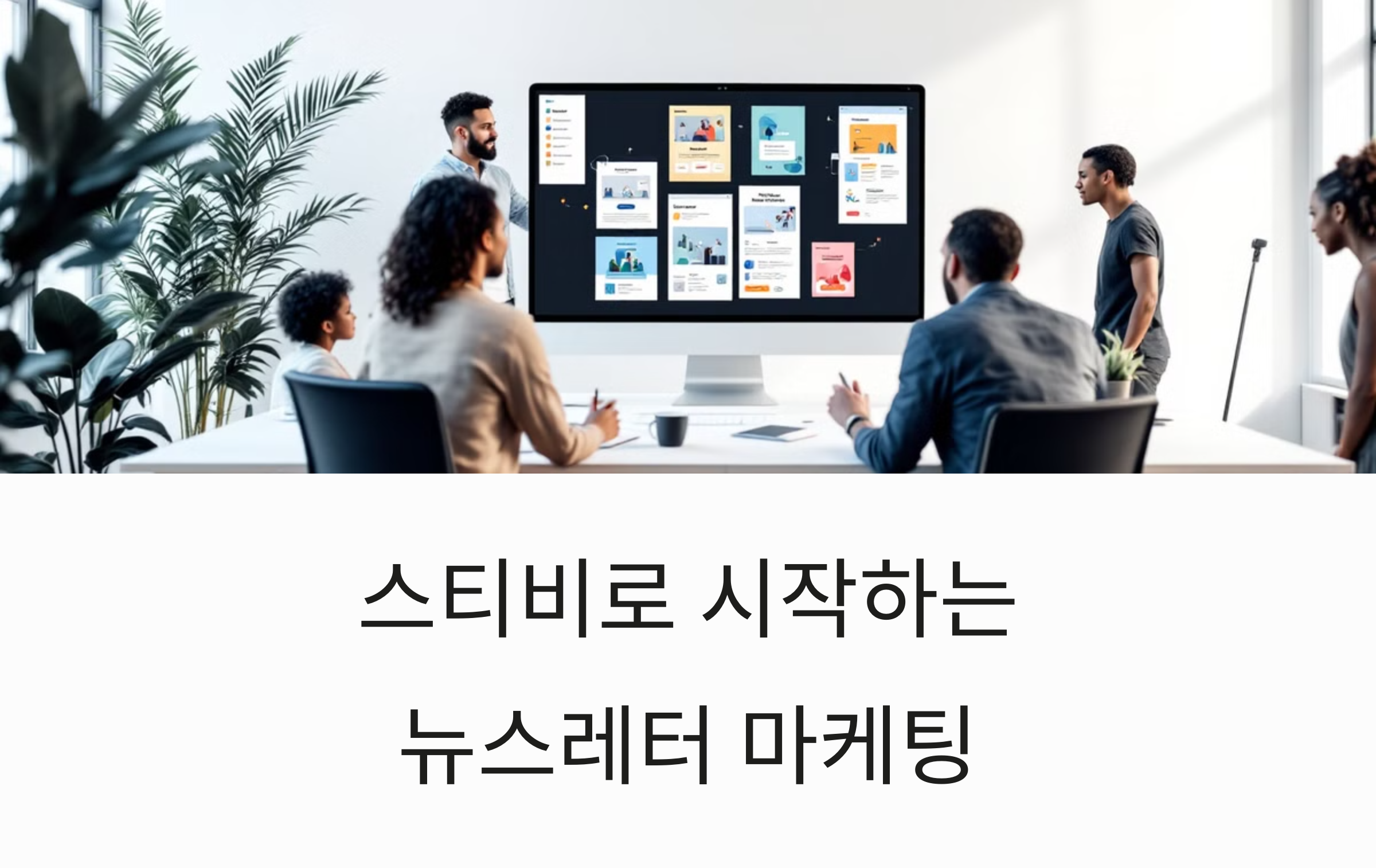
이메일 뉴스레터는 고객과의 지속적인 소통과 브랜드 인지도를 높이는 효과적인 마케팅 도구입니다. 최근 많은 기업과 창작자들이 뉴스레터를 통해 구독자에게 제품, 서비스, 소식을 전달하고 있습니다. 이 과정에서 간단하고 직관적인 뉴스레터 제작 도구를 찾고 계신다면, 스티비가 최적의 선택이 될 수 있습니다. 스티비는 뉴스레터 제작, 구독자 관리, 디자인, 발송 기능을 지원하며 한국어 인터페이스로 초보자도 쉽게 사용할 수 있는 플랫폼입니다.
이번 가이드에서는 스티비를 처음 사용하시는 초보자들이 가입부터 발송까지 모든 단계를 차근차근 따라 할 수 있도록 설명합니다.
1. 스티비 가입 및 기본 설정하기

가입하기 및 계정 설정
스티비의 첫걸음은 간단한 가입과 기본 설정입니다. 스티비는 구독자 수 500명까지 월 2회 무료로 뉴스레터 발송이 가능하므로, 초보자에게 부담이 없습니다.
- 스티비 홈페이지 접속: 스티비 웹사이트에 접속하여 회원 가입을 진행합니다. 이메일 주소와 비밀번호 설정만으로 가입이 완료됩니다.
- 로그인 후 기본 화면 살펴보기: 로그인하면 대시보드가 나타나며, 주요 기능으로는 주소록, 구독자 관리, 이메일 작성 탭이 있습니다.
스티비 | 고객이 좋아하는 이메일 스티비로 보내세요
쉽고 빠른 이메일 제작부터 자동화, 데이터 분석, 성과 개선까지 고객과 가까워지는 이메일 마케팅을 스티비로 시작하세요.
stibee.com
💡 Tip: 스티비는 무료 요금제 외에도 구독자 수와 기능에 맞춘 유료 요금제가 있으므로, 성장에 맞춰 확장할 수 있습니다.
2. 구독자 그룹 만들기: 주소록 설정 및 구독자 관리
뉴스레터 발송을 위해 가장 먼저 해야 할 일은 발송할 구독자 그룹을 만드는 것입니다. 스티비는 구독자를 그룹으로 나누어 효율적인 뉴스레터 발송을 돕습니다.

구독자 그룹 설정하기
- 주소록 탭 클릭: 대시보드 좌측 상단에 위치한 주소록 탭을 클릭합니다.
- 새 주소록 생성 및 이름 설정: 새 주소록을 생성한 후 ‘신규 고객’, ‘VIP 회원’과 같이 그룹 이름을 설정합니다.
- 발신자 정보 설정: 발신자 이름, 이메일 주소를 입력합니다. 브랜드 신뢰도를 높이기 위해 회사명이나 자신의 이름을 기재하는 것이 좋습니다.
📄 예시: 이벤트 참가자, 신규 고객 등을 세분화하여 그룹을 관리하면, 고객 맞춤형 뉴스레터 발송이 가능합니다.
구독자 정보 추가하기
- 연락처 수집 페이지 생성: 스티비는 구독자 정보를 수집할 수 있는 페이지 생성 기능을 제공합니다. 페이지에 적절한 이미지와 안내 문구를 추가해 구독자가 쉽게 가입할 수 있도록 설정합니다.
- 엑셀 파일로 대량 구독자 추가: 구독자 정보를 엑셀로 정리해 한꺼번에 업로드할 수 있으며, 직접 구독자를 입력하여 추가하는 것도 가능합니다.
💡 Tip: 주소록을 그룹화하여 뉴스레터 발송 시 각 그룹의 특성에 맞는 내용을 전달하면 효과적입니다.
3. 뉴스레터 작성 및 발송 설정하기

이제 구독자 설정이 완료되었다면, 뉴스레터를 작성하고 발송할 단계입니다. 스티비는 초보자도 쉽게 사용할 수 있는 직관적인 편집기를 제공하여 누구나 고품질 뉴스레터를 만들 수 있습니다.
새 이메일 작성하기
- 이메일 탭 클릭 및 새 이메일 작성: 대시보드에서 이메일 탭을 클릭한 후, 새 이메일 만들기를 선택합니다.
- 일반 이메일과 자동 이메일의 차이: 일반 이메일은 직접 작성하여 특정 시점에 발송하는 메일입니다. 반면, 자동 이메일은 가입 후 환영 메일 등 특정 조건에 맞춰 자동 발송됩니다.
📄 예시: 신규 고객이 가입했을 때 환영 메일을 자동 발송해 긍정적 첫인상을 남길 수 있습니다.
제목과 발신자 정보 입력
- 이메일 제목 입력: 관심을 끌 수 있는 제목을 설정하여 클릭을 유도합니다.
- 미리보기 텍스트 작성: 이메일 도착 시 제목 아래 표시될 미리보기 텍스트를 입력해, 내용을 간략하게 설명합니다.
💡 Tip: “이번 주 특별 할인 확인하세요!”처럼 클릭을 유도하는 제목을 사용하는 것이 좋습니다.
A/B 테스트 활용하기
- A/B 테스트는 제목과 내용의 두 가지 버전을 구독자에게 발송해 반응을 비교할 수 있는 기능입니다. 구독자 반응을 바탕으로 더 높은 클릭율을 얻을 수 있습니다.
4. 템플릿 선택과 뉴스레터 디자인하기
스티비는 다양한 템플릿을 제공해 초보자도 전문가처럼 뉴스레터를 디자인할 수 있습니다.
템플릿 선택 및 편집 방법

- 템플릿 선택: 빈 템플릿 또는 마케팅, 이벤트 홍보 등 용도에 맞는 템플릿을 선택합니다.
- 콘텐츠 요소 추가하기: 텍스트, 이미지, 버튼 등을 드래그 앤 드롭 방식으로 추가해 배치할 수 있습니다.
- 스타일 설정: 브랜드에 맞게 글꼴, 색상, 버튼 스타일 등을 설정하여 시각적 일관성을 높입니다.
📄 예시: 버튼 색상을 브랜드 컬러로 설정하여 뉴스레터 디자인에 통일성을 주는 것이 좋습니다.
디자인 팁
- 브랜드 컬러 활용: 브랜드의 시그니처 색상을 뉴스레터 디자인에 반영하면 시각적 일관성을 줄 수 있습니다.
- 콘텐츠 구조화: 이미지와 텍스트를 조화롭게 배치해 구독자가 콘텐츠를 쉽게 파악할 수 있도록 구성합니다.
5. 뉴스레터 발송하기 및 성과 분석

뉴스레터 발송 준비 및 설정
- 발송 대상 선택: 발송할 구독자 그룹을 선택합니다.
- 즉시 발송 또는 예약 발송: 발송하기 버튼을 눌러 뉴스레터를 즉시 발송하거나, 예약 시간을 설정해 원하는 시간에 발송할 수 있습니다.
📄 예시: “신상품 알림 뉴스레터”를 매주 월요일 오전 10시에 예약 발송하여 일정한 주기로 고객에게 신뢰를 구축할 수 있습니다.
성과 분석하기
- 발송 후 제공되는 오픈율, 클릭률 등 성과 지표를 통해 뉴스레터의 반응을 확인할 수 있습니다. A/B 테스트 결과도 함께 확인하여 다음 뉴스레터 작성 시 참고할 수 있습니다.
💡 Tip: 성과 데이터를 분석하여, 클릭율이 높은 제목이나 구독자의 반응이 좋은 콘텐츠를 기준으로 개선합니다.
FAQ
1. 스티비로 초보자가 쉽게 뉴스레터를 만들 수 있나요?
- 네, 스티비는 직관적인 인터페이스와 드래그 앤 드롭 편집기를 제공하여 초보자도 쉽게 뉴스레터를 만들 수 있습니다. 한글로 제공되는 설명과 다양한 템플릿 덕분에 복잡한 디자인 경험 없이도 뉴스레터 제작이 가능합니다.
2. 구독자 정보를 쉽게 추가할 수 있나요?
- 네, 스티비에서는 엑셀 파일을 업로드하거나 직접 입력하여 구독자를 쉽게 추가할 수 있습니다. 또한 연락처 수집 페이지 생성 기능을 통해 구독자가 직접 정보를 입력하여 구독할 수 있도록 지원합니다.
3. A/B 테스트 기능은 어떤 용도로 사용하나요?
- A/B 테스트는 뉴스레터 제목이나 내용을 두 가지 버전으로 구독자에게 발송해 어느 쪽이 더 높은 반응을 얻는지 확인할 수 있는 기능입니다. 이를 통해 클릭률이 높은 제목을 선택하거나, 구독자 반응이 좋은 내용을 확인할 수 있습니다.
4. 스티비에서 뉴스레터 발송 예약이 가능한가요?
- 네, 스티비는 즉시 발송과 예약 발송을 모두 지원합니다. 예약 발송을 통해 정해진 시간에 자동으로 뉴스레터가 발송되어, 원하는 일정에 맞춰 소식을 전달할 수 있습니다.
5. 성과 분석을 통해 뉴스레터 개선이 가능한가요?
- 네, 스티비는 뉴스레터 발송 후 오픈율과 클릭률 등의 성과 데이터를 제공하여 구독자 반응을 확인하고 다음 뉴스레터에 반영할 수 있습니다. A/B 테스트 결과를 통해 개선점을 찾고 더 나은 콘텐츠로 발전시킬 수 있습니다.
결론: 스티비로 뉴스레터 발송 성공하기

스티비는 초보자가 쉽게 시작할 수 있도록 설계된 뉴스레터 플랫폼으로, 한글 지원과 직관적인 편집 기능이 특히 돋보입니다. 이번 가이드를 따라 가입부터 구독자 관리, 뉴스레터 작성, 발송, 성과 분석까지 모두 쉽게 진행할 수 있을 것입니다.
첫 뉴스레터 발송을 위한 실천 팁
- 간단하게 시작하기: 첫 뉴스레터는 간단한 내용과 짧은 길이로 시작하세요. 뉴스레터 길이가 짧을수록 구독자의 집중을 유지하기 쉽습니다.
- 성과 분석 후 개선: 첫 뉴스레터 발송 후 성과 데이터를 분석하고, 구독자의 반응을 참고하여 다음 뉴스레터에 반영하세요.
💡 다음 단계: 첫 뉴스레터 발송을 성공적으로 마쳤다면, 다음 뉴스레터에서는 A/B 테스트나 자동 이메일 기능을 시도해 구독자의 반응을 더욱 높여 보세요.
스티비의 무료 버전으로 다양한 기능을 실험해보고, 꾸준히 개선해나가며 뉴스레터 제작에 자신감을 높이세요.




댓글